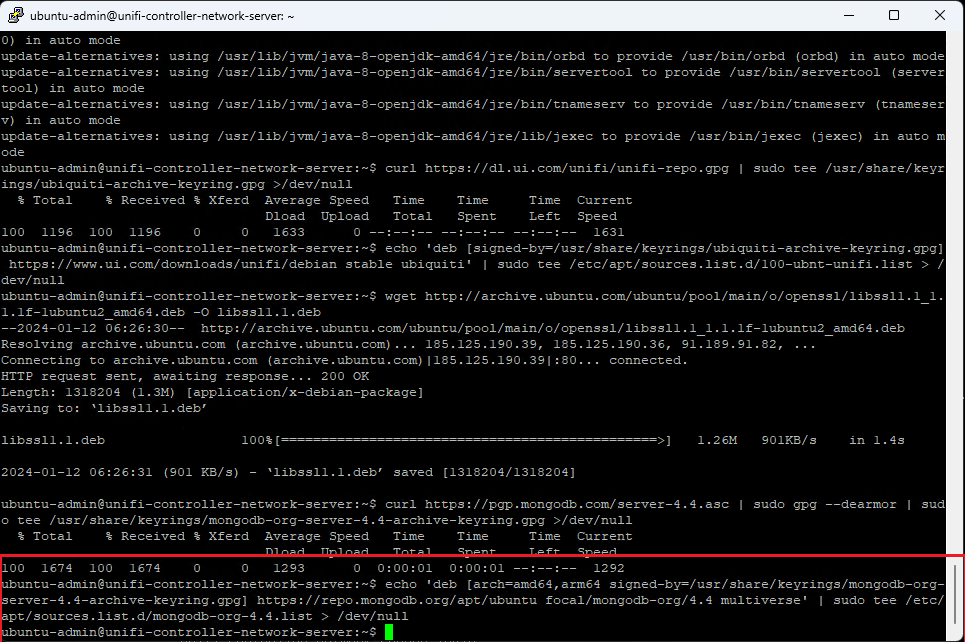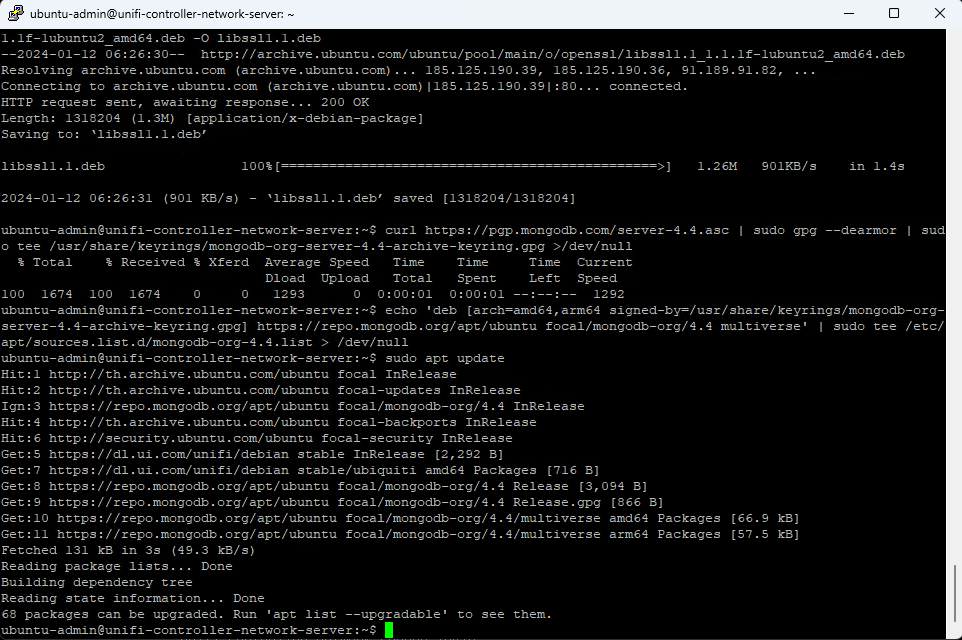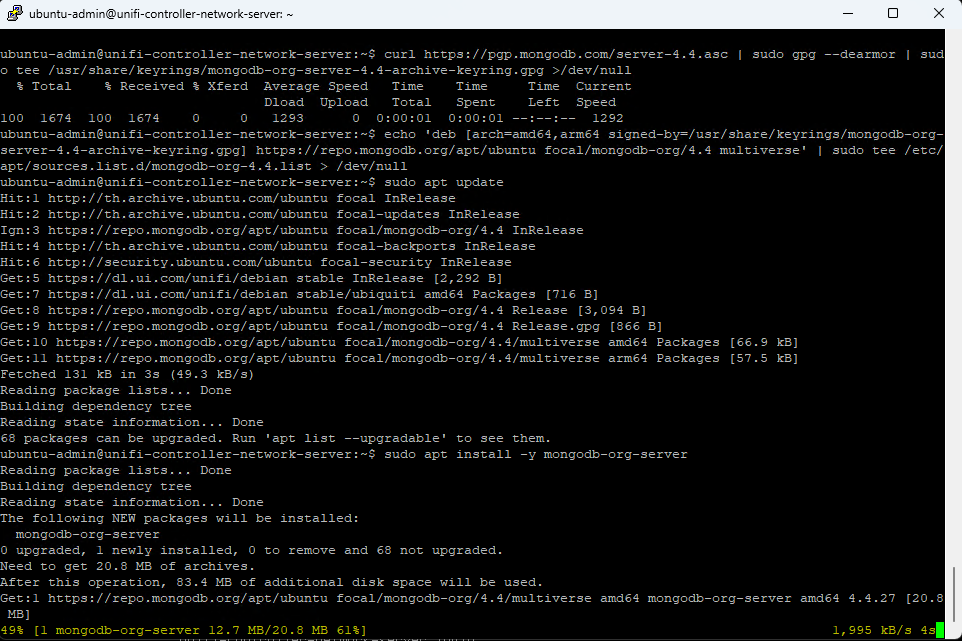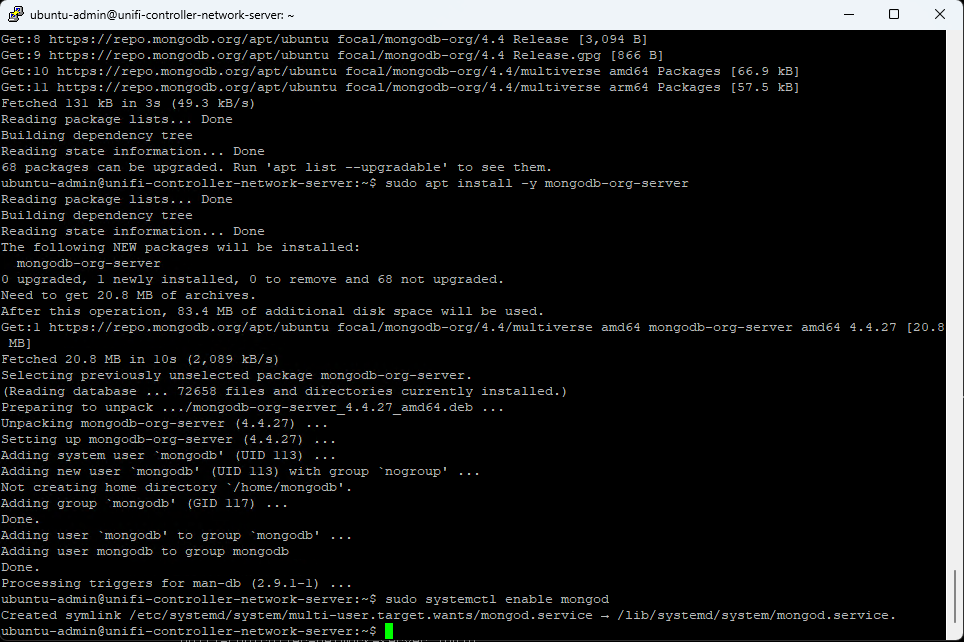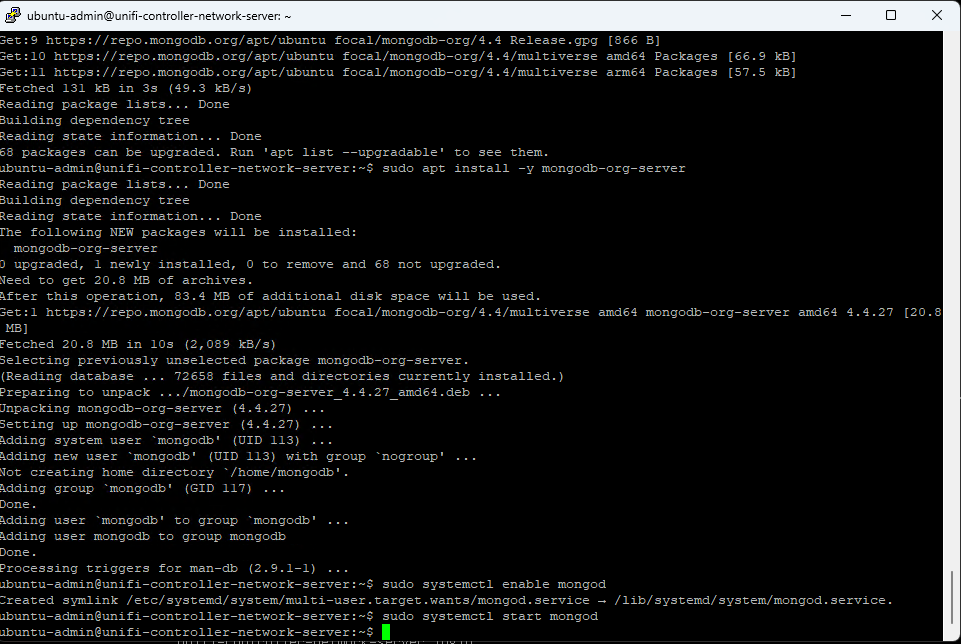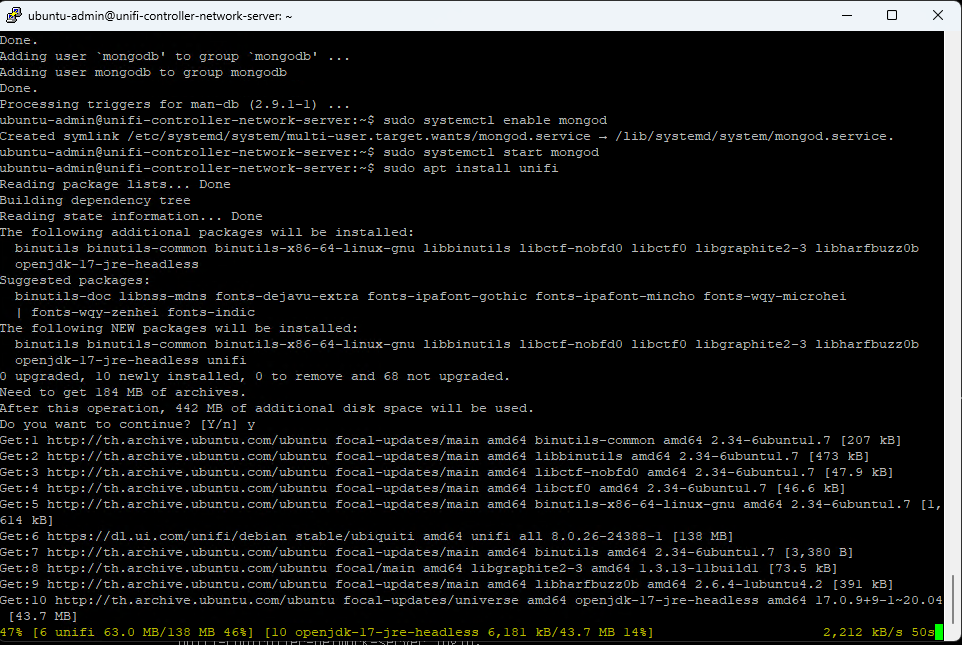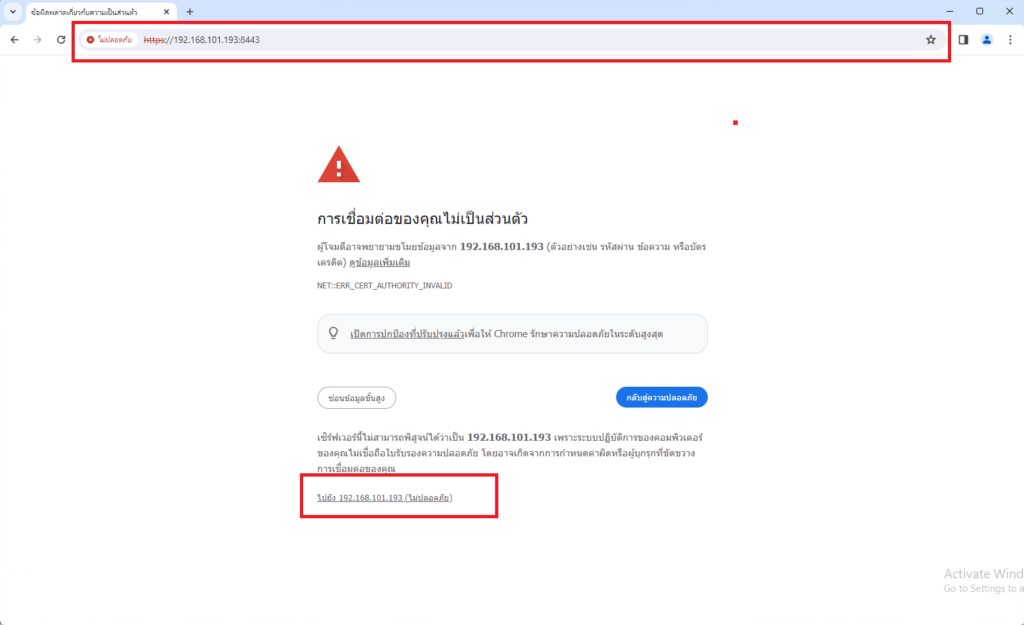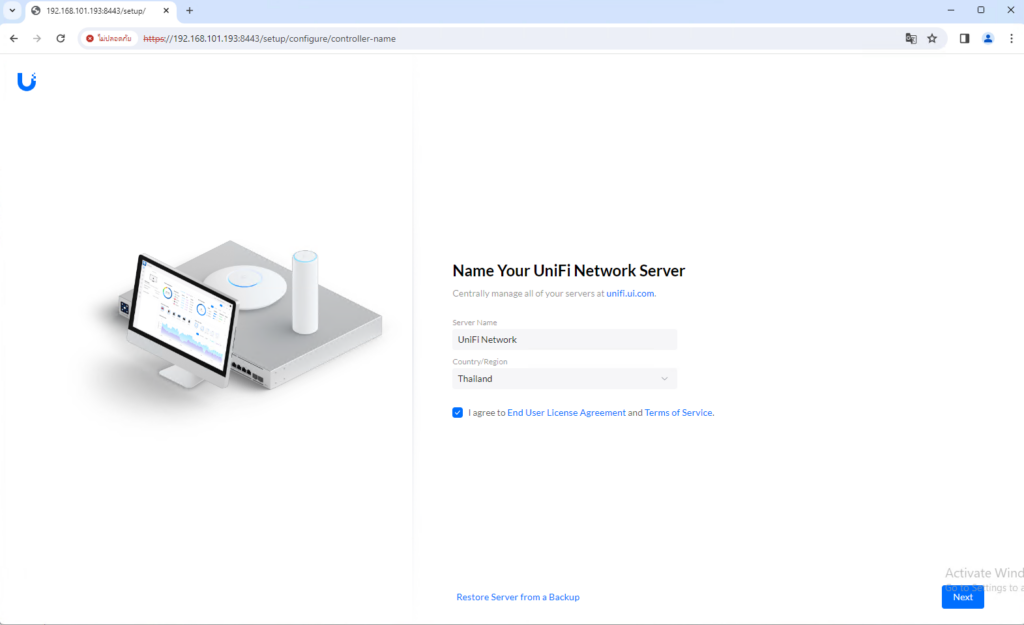การติดตั้ง Unifi Controller Network Server บน Ubuntu แบบละเอียด
Published on January 12, 2024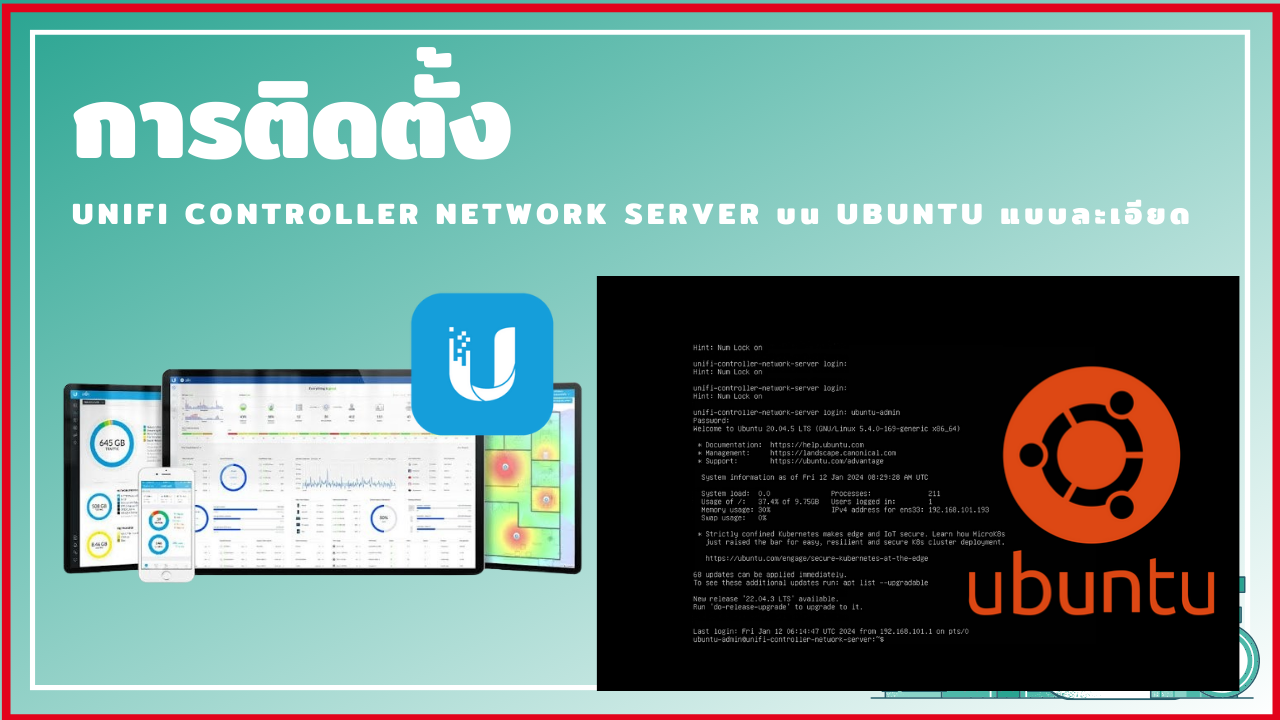
Unifi Controller เป็นซอฟต์แวร์ที่ใช้ในการจัดการ ควบคุมอุปกรณ์เครือข่าย โดยบริษัท Ubiquiti Networks ซึ่งได้รวมอุปกรณ์ต่าง ๆ เช่น access points, switches, gateways, และกล้องวงจรปิด UniFi Video รวมทั้งรุ่นที่ทำงานในโหมด Cloud Key (อุปกรณ์ที่ใช้งานเป็นตัว Controller) หรือการติดตั้งบนเครื่องเซิร์ฟเวอร์ในโหมด Standalone.
UniFi Controller ทำหน้าที่หลายอย่าง
การจัดการและติดตั้งอุปกรณ์: ช่วยให้ผู้ดูแลระบบสามารถติดตั้งและจัดการอุปกรณ์ต่าง ๆ ในเครือข่ายได้สะดวกยิ่งขึ้น เช่น access points, switches, gateways เป็นต้น
การตรวจสอบสถานะและประสิทธิภาพ: สามารถตรวจสอบสถานะของอุปกรณ์แต่ละตัว, ดูข้อมูลเชิงพื้นที่และผลิตภัณฑ์ที่เชื่อมต่อ, และตรวจสอบประสิทธิภาพของเครือข่าย
การจัดการการตั้งค่าเครือข่าย: ช่วยในการกำหนดค่าต่าง ๆ เช่น VLAN, การตั้งค่าไวไฟ, และการกำหนดสิทธิ์ผู้ใช้
การจัดการระบบป้องกันการบุกรุก: ช่วยในการควบคุมการเข้าถึงและป้องกันการบุกรุกต่าง ๆ ในเครือข่าย
สำหรับ “Unifi Controller Network Server” เป็นเซิร์ฟเวอร์ที่ทำหน้าที่เป็น Controller Network Server หรือ การควบคุม จัดการ การใช้งานจากส่วนกลางของ Ubiquiti ซึ่งสามารถทำงานบนเครื่องเซิร์ฟเวอร์หรือ Cloud Key ซึ่งเป็นอุปกรณ์ที่ถูกออกแบบมาเพื่อให้การจัดการ Unifi Controller เป็นไปอย่างมีประสิทธิภาพ
ติดตั้ง Unifi controller network server บน ubuntu server ให้พร้อมติดตั้ง
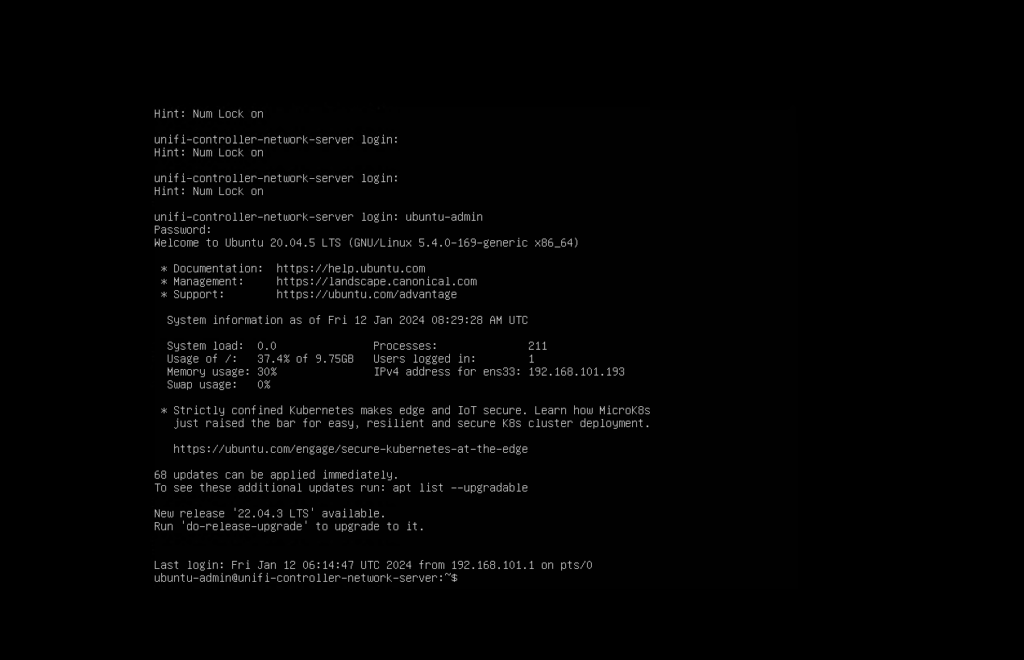
- ติดตั้ง ubuntu server ให้พร้อมติดตั้ง
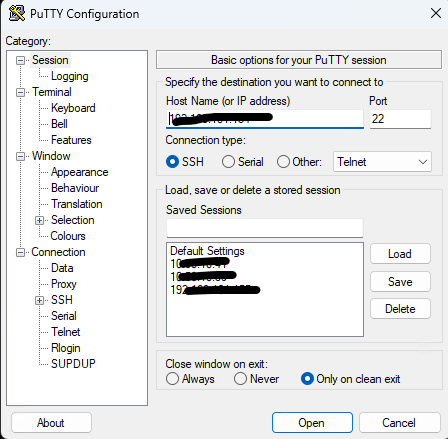
2. เข้าใช้งานผ่าน โปรแกรม PuTTY ในการ remote เข้าใช้งาน ubuntu server
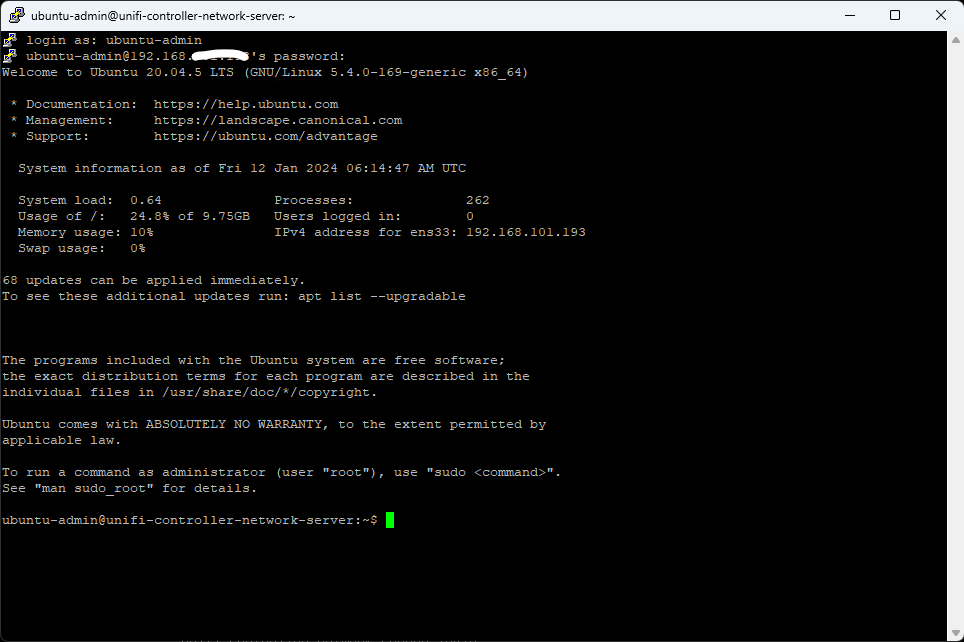
3. ล็อกอินเข้า ubuntu server ด้วย Username / password ที่กำหนดไว้
การติดตั้ง Unifi Controller Network Server บน Ubuntu
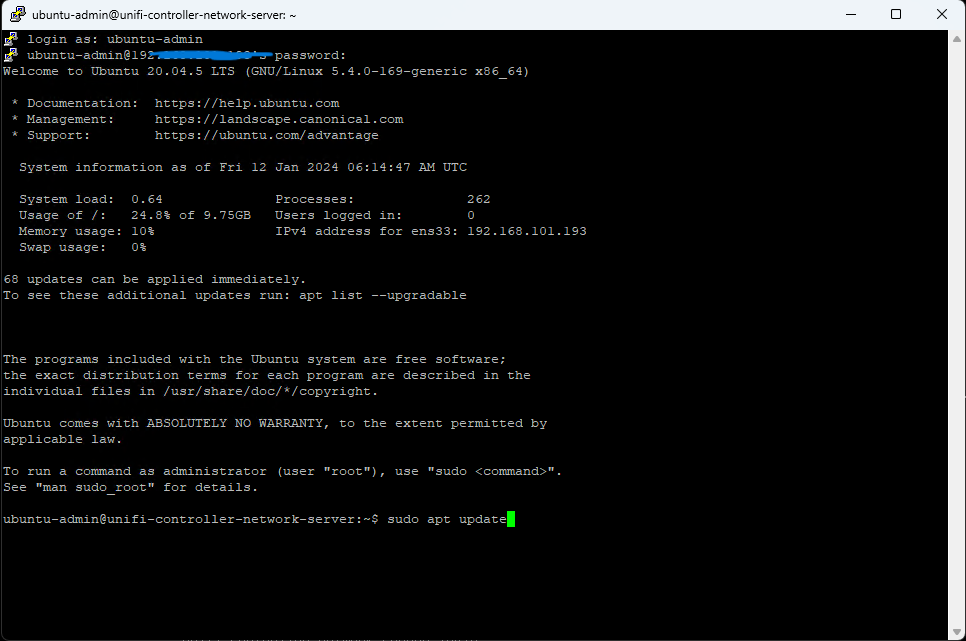
1. ก่อนที่เราจะเริ่ม เราจะต้องอัปเดตรายการแพ็คเกจของ Ubuntu ก่อน โดยใช้ apt สามารถดาวน์โหลดได้ด้วยคำสั่ง
sudo apt update
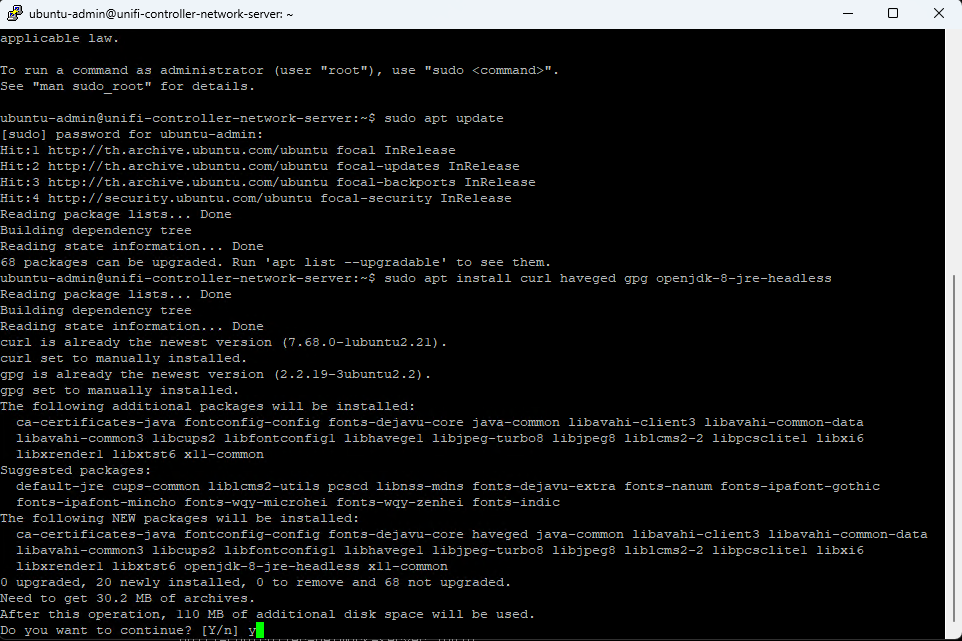
2. ติดตั้งแพ็คเกจ บางอย่างที่เราต้องใช้เพื่อเพิ่มที่เก็บแพ็คเกจที่เราต้องการ รวมถึงเรียกใช้ตัวควบคุมเครือข่าย UniFi ใช้คำสั่งต่อไปนี้เพื่อติดตั้งแพ็คเกจ “ wget“, “ gpg“, “ openjdk-8-jre-headless“ และ “ havegd” ไปยัง Ubuntu
sudo apt install curl haveged gpg openjdk-8-jre-headless
กด Y แล้ว Enter
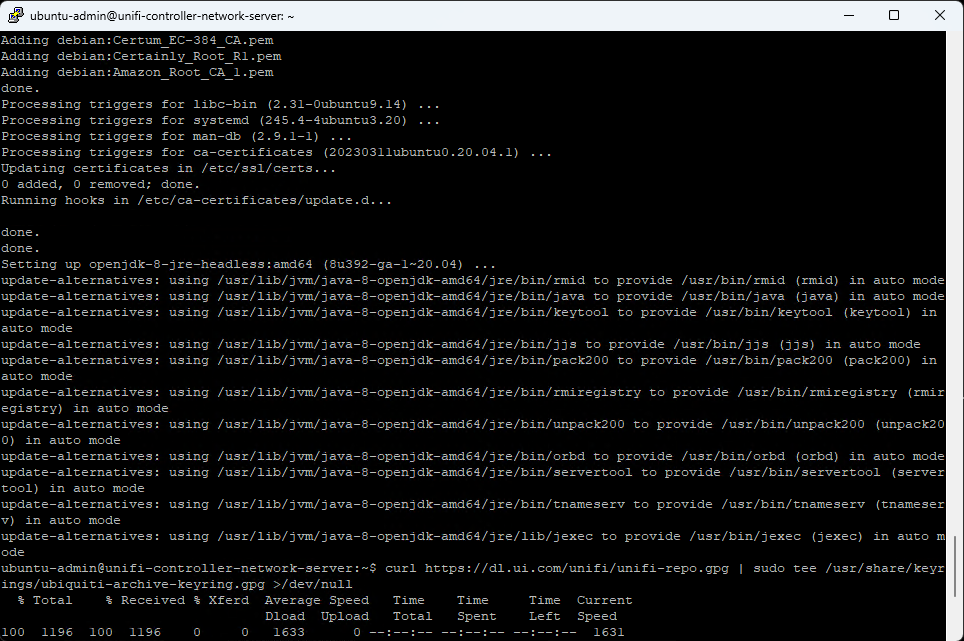
3. ดาวน์โหลดคีย์ UniFi GPG ลงในระบบ ดาวน์โหลดคีย์ UniFi GPG ลงในระบบ
curl https://dl.ui.com/unifi/unifi-repo.gpg | sudo tee /usr/share/keyrings/ubiquiti-archive-keyring.gpg >/dev/null
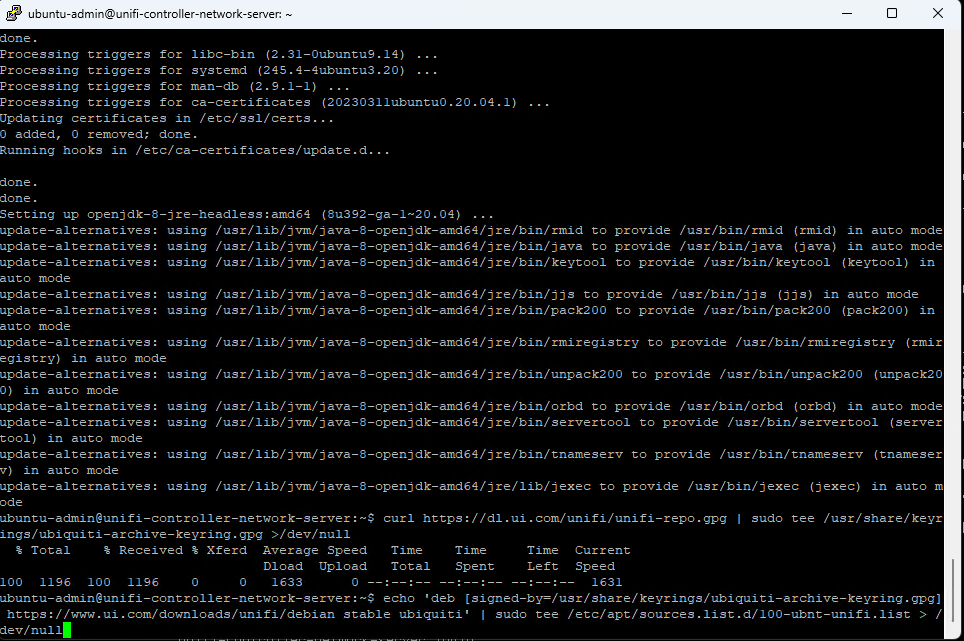
4. บันทึกคีย์ UniFi GPG ลงใน Ubuntu
echo 'deb [signed-by=/usr/share/keyrings/ubiquiti-archive-keyring.gpg] https://www.ui.com/downloads/unifi/debian stable ubiquiti' | sudo tee /etc/apt/sources.list.d/100-ubnt-unifi.list > /dev/null
การติดตั้ง Libssl1.1
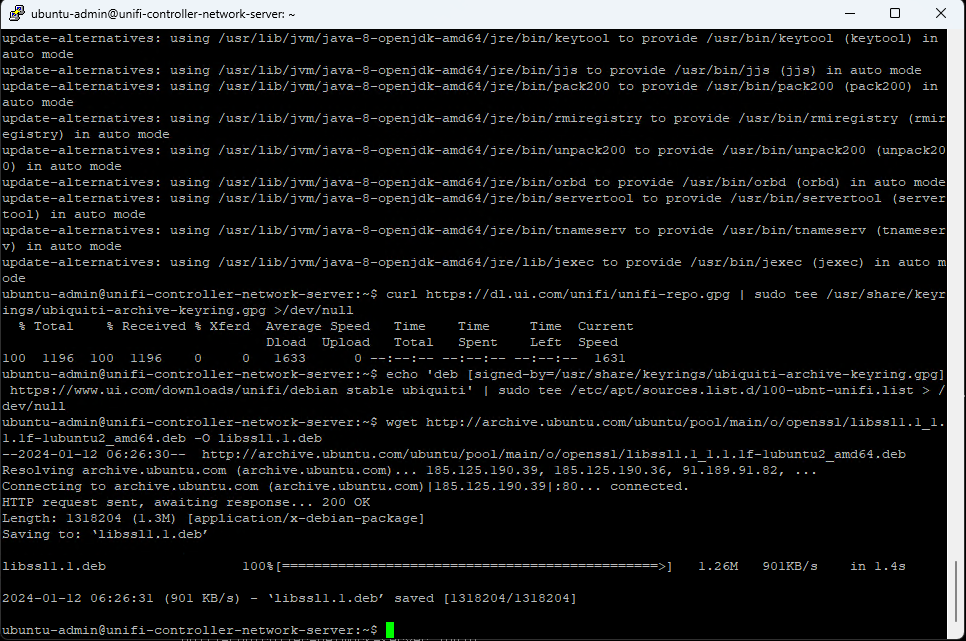
5. เนื่องจากเวอร์ชันของ MongoDB จำเป็นต้องเรียกใช้คอนโทรลเลอร์ Unifi ต้องใช้ LibSSL เวอร์ชันเก่า เราจึงต้องติดตั้งแพ็คเกจนี้ด้วย
wget http://archive.ubuntu.com/ubuntu/pool/main/o/openssl/libssl1.1_1.1.1f-1ubuntu2_amd64.deb -O libssl1.1.deb
6. ด้วยแพ็คเกจ LibSSL1.1 ที่ดาวน์โหลดไปยังอุปกรณ์ Ubuntu ของคุณ คุณสามารถติดตั้งได้โดยการรันคำสั่งต่อไปนี้
sudo dpkg -i libssl1.1.deb
การเพิ่มพื้นที่เก็บข้อมูล MongoDB
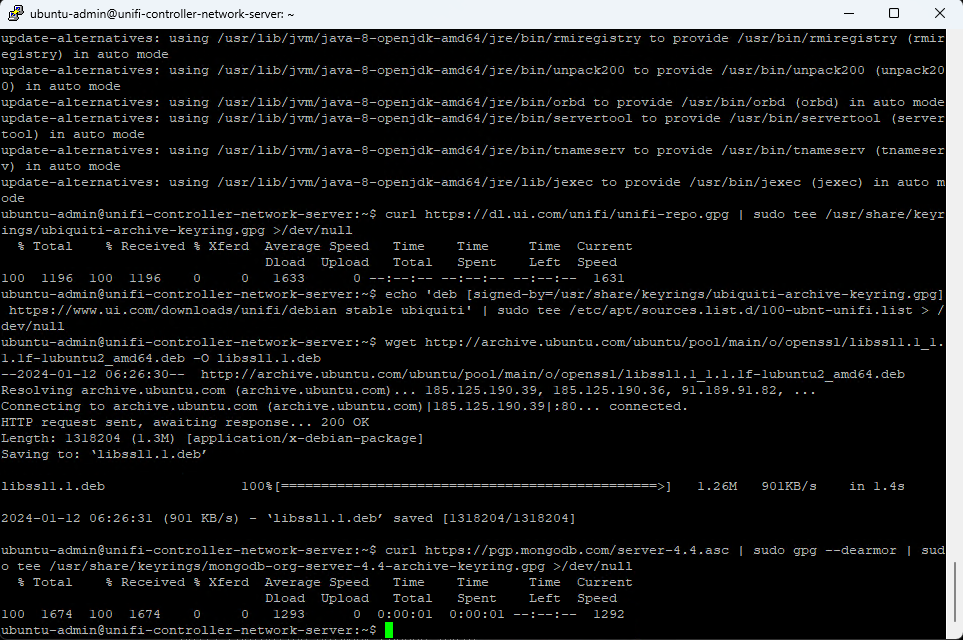
7. เพิ่มพื้นที่เก็บข้อมูลสำหรับ MongoDB 4.4 ก่อนที่จะเพิ่มที่เก็บ MongoDB ต้องทำการดาวน์โหลดคีย์ GPG โดยใช้คำสั่ง
curl https://pgp.mongodb.com/server-4.4.asc | sudo gpg --dearmor | sudo tee /usr/share/keyrings/mongodb-org-server-4.4-archive-keyring.gpg >/dev/null
8. การเพิ่มพื้นที่เก็บข้อมูล MongoDB 4.4 ลงใน Ubuntu ใช้คำสั่งด้านล่าง เพื่อเพิ่มพื้นที่เก็บข้อมูล MongoDB 4.4
echo 'deb [arch=amd64,arm64 signed-by=/usr/share/keyrings/mongodb-org-server-4.4-archive-keyring.gpg] https://repo.mongodb.org/apt/ubuntu focal/mongodb-org/4.4 multiverse' | sudo tee /etc/apt/sources.list.d/mongodb-org-4.4.list > /dev/null
การติดตั้ง MongoDB
9. ทำการอัปเดต apt package manager ใหม่ใช้คำสั่งด้านล่าง
sudo apt update
10. ติดตั้ง MongoDBไปยัง Ubuntu ได้โดยการรันคำสั่งด้านล่าง
sudo apt install -y mongodb-org-server
11. หลังจากติดตั้ง MongoDB เราต้องการให้แน่ใจว่าบริการของมันเปิดใช้งานเพื่อเริ่มต้นหลังจากบูทระบบ รันคำสั่ง
sudo systemctl enable mongod
12. เช็ค MongoDB เราต้องการให้แน่ใจว่าบริการของมันว่าทำงานยัง โดยรันคำสั่งนี้จะเริ่มต้น MongoDB บน Ubuntu ทันที
sudo systemctl start mongod
การติดตั้ง UniFi Network Controller
13. ทำการติดตั้ง UniFi controller ลงใน Ubuntu ด้วยคำสั่งนี้
sudo apt install unifi
การเข้าถึงตัวควบคุม UniFi Network Controller
14. เช็ค Ip address เครื่อง UniFi controller Server ว่าได้อะไร ด้วยคำสั่งนี้
hostname -I
15. เมื่อ Ip address เครื่อง UniFi controller Server แล้ว การเรียกใช้งานบนเว็บเบราเซอร์ จะกำหนดแทนด้วย Ip address ตามด้วย Port 8443 ดังตัวอย่าง
https://IPADDRESS:8443
16. เข้าสู่หน้า UniFi Network Controller
AVESTA ให้บริการทั้งงานขายระบบ System , Networks ติดตั้ง อัพเกรด Configure และอื่น ๆ หากท่านมีคำถามสามารถติดต่อเพื่อขอข้อมูลเกี่ยวกับการบริการของเราได้ตลอดเวลา ด้วยประสบการณ์ยาวนานนับสิบปี
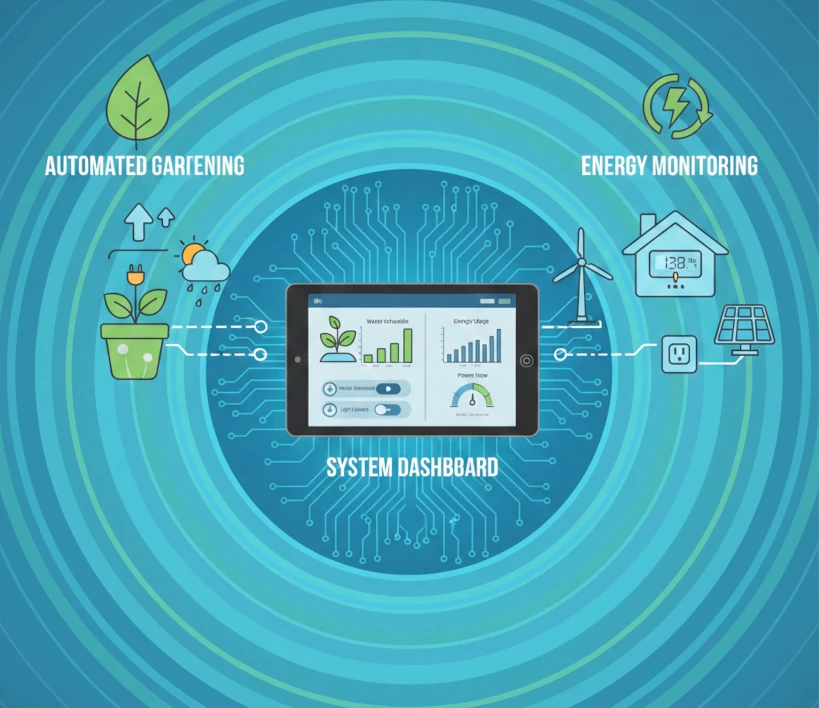
ทำไม IoT ถึงทวีความสำคัญขึ้น พบกับอย่างงานมอนิเตอร์พลังงานและสมาร์ทฟาร์ม

การใช้ Clonezilla ในการทำ P2V พบกับการใช้งานจริง

Multimaster Synchronization และ Change Data Capture

Migrate VM ข้าม Cluster ด้วย Proxmox Datacenter Manager 1.0.0

อะไรคือ Line MyShop และ LineShopping